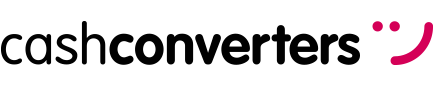Cuando el touchpad del portátil no funciona, es normal que nos frustremos, sobre todo si necesitamos con urgencia usar nuestro ordenador. En este artículo, exploraremos las posibles causas y soluciones para este problema común.
Causas por las que el ratón táctil o touchpad del portátil no funciona
El mal funcionamiento del touchpad puede ser causado por diversos factores, desde problemas simples hasta complicaciones técnicas más profundas. Algunas de las causas más comunes incluyen:
1. Fallos en el controlador del touchpad
Los controladores desactualizados o corruptos pueden ser responsables de la disfunción del touchpad. Es fundamental mantener los controladores actualizados para garantizar un rendimiento óptimo del dispositivo.
Los controladores actúan como intermediarios entre el hardware del touchpad y el sistema operativo de tu computadora. Cuando estos controladores están desactualizados, pueden surgir conflictos con el sistema operativo, lo que resulta en un mal funcionamiento del touchpad. Es importante verificar regularmente si hay actualizaciones de controladores disponibles para tu dispositivo.
Además, en algunos casos, los controladores pueden corromperse debido a fallas en el sistema o instalaciones incorrectas de software. En tales situaciones, reinstalar o actualizar los controladores puede resolver el problema y restaurar su funcionalidad.

2. Problemas físicos con el touchpad
El polvo, la suciedad o los daños físicos pueden afectar el funcionamiento del touchpad. La limpieza regular y el cuidado adecuado del dispositivo pueden prevenir estos problemas.
Los touchpads pueden acumular suciedad y residuos con el tiempo, lo que puede interferir con sus sensores y mecanismos internos. Para solucionar este problema, limpia suavemente la superficie con un paño suave y sin pelusa. Evita el uso de productos químicos agresivos que puedan dañar el revestimiento del touchpad.
Además, verifica si hay daños físicos evidentes, como grietas o rasguños en la superficie. En caso de daños significativos, es posible que sea necesario reemplazar el touchpad para restaurar su funcionalidad.
3. Configuración incorrecta del sistema
A veces, ajustes inadvertidos en la configuración del sistema pueden desactivar el touchpad. Verificar la configuración y realizar los ajustes necesarios puede resolver este problema.
La configuración del touchpad, como la sensibilidad y las funciones adicionales, se puede modificar a través del panel de control o la configuración del sistema en tu portátil. Si el touchpad no responde como se espera, verifica estas configuraciones para asegurarte de que estén ajustadas correctamente.
Además, algunos portátiles tienen software específico proporcionado por el fabricante para gestionar la configuración del touchpad. Asegúrate de revisar esta aplicación para cualquier ajuste que pueda estar afectando el funcionamiento del touchpad.
El touchpad se ha desactivado por error desde el teclado
En ocasiones, el touchpad no funciona a causa de haberse desactivado accidentalmente mediante combinaciones de teclas en el teclado. Para solucionarlo:
1. Verifica las teclas de función
Algunos portátiles tienen teclas de función dedicadas para activar y desactivar el touchpad. Busca una tecla con un ícono de touchpad y presiónala para restaurar su funcionamiento.
2. Comprueba la combinación de teclas
En algunos casos, la combinación de teclas «Fn» junto con una tecla de función específica puede desactivar el touchpad. Experimenta con diferentes combinaciones para revertir esta acción.
El touchpad se ha desactivado desde la BIOS
La configuración de la BIOS puede influir en el funcionamiento del touchpad. Para abordar este problema:
- Accede a la configuración de la BIOS
Reinicia tu portátil y presiona la tecla designada para acceder a la BIOS durante el proceso de inicio. Esta tecla varía según el fabricante del portátil.
- Habilita el touchpad desde la BIOS
Dentro de la configuración de la BIOS, busca la opción relacionada con dispositivos de puntero o touchpad y asegúrate de que esté habilitada.
Cuando el ratón táctil de tu portátil deja de funcionar, no necesariamente significa que debas preocuparte por un problema grave. Con las soluciones adecuadas, como verificar la configuración del sistema, actualizar controladores o realizar ajustes físicos simples, es posible restaurar su funcionamiento normal.